在Mac上,你有两种外观模式来控制应用程序和窗口的外观,即浅色模式和深色模式。这两种模式都有其用途,而且在一天中在这两种模式之间切换可能会有帮助。

值得庆幸的是,macOS允许你将你的Mac设置为自动在浅色和深色模式之间切换,这取决于一天的时间。所以,如果你有兴趣利用它,请继续阅读。
macOS中的明暗模式概述
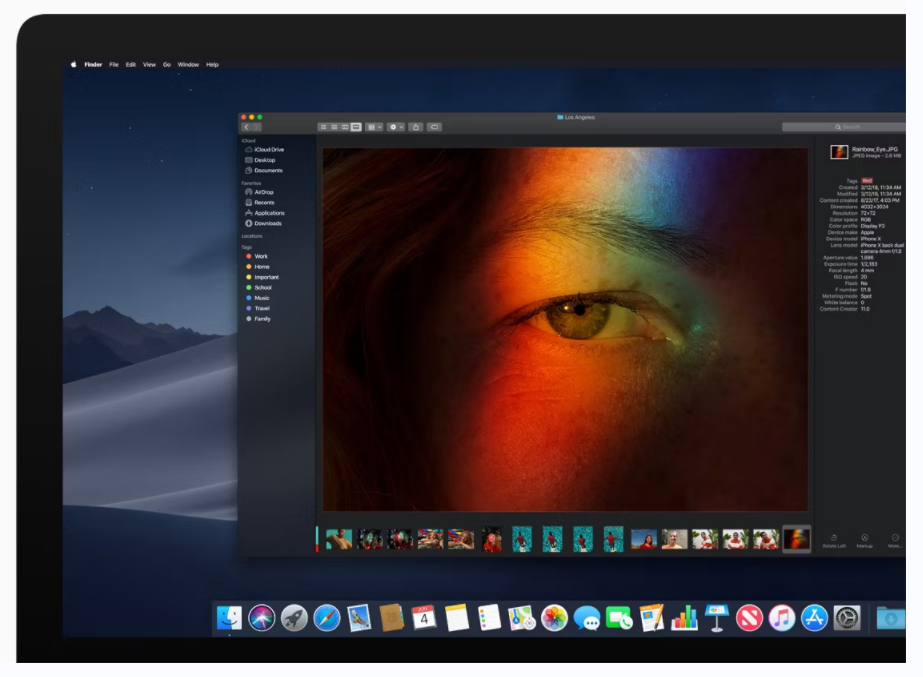
任何使用过Mac的人都熟悉光照模式。自macOS Mojave之前,它一直是所有应用程序、窗口和菜单的默认外观设置。所有菜单和窗口都是白色的,比黑暗模式下更亮,而应用程序中的文字是黑色的。
黑暗模式是与macOS Mojave一起推出的,多年来一直是一个被高度要求的功能。它在那些在晚上做大量工作的用户中很受欢迎,因为黑暗的菜单和窗口更容易吸引人的目光。
macOS的本地应用程序和菜单使用近乎黑色的色调,以减少黑暗环境中对眼睛的刺激。
你应该何时使用每种模式?
光线模式最好在白天或明亮的环境中使用。它使你在较亮的条件下更容易看到你的内容。这对于想要阅读文本内容的人来说尤其如此,因为与黑色背景上的白色文本相比,白色背景上的文本是以黑色显示的。
黑暗模式最适合你在黑暗环境中使用,因为它使按钮、窗口和菜单更容易被人看到。它也可以说是更有美感的,因为屏幕上有深色背景和白色文字。彩色的内容,如文件和照片,在你使用黑暗模式时也很突出。
如何在浅色和深色模式之间自动切换
在macOS中自动切换模式是很直接的。你可以通过系统偏好设置改变macOS的外观。要做到这一点,请遵循以下简单步骤:
1. 打开 "系统偏好",然后点击 "常规"。
2. 在外观部分选择自动。
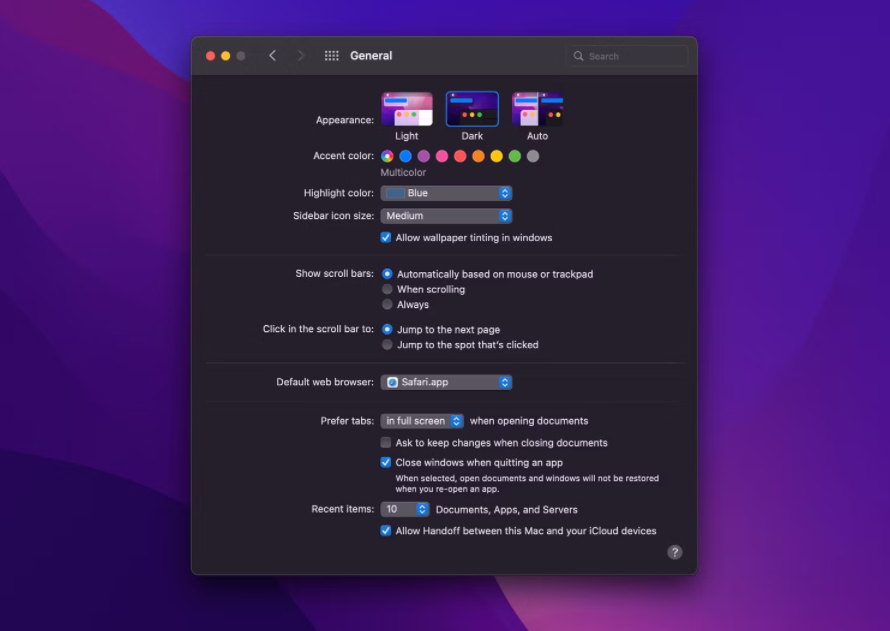
现在你已经改变了这一设置,你的Mac现在会在日出后切换到浅色模式,但在日落后,它将开始使用深色模式,这是相当整洁的。
如果你一整天都在使用你的电脑,你会很欣赏这个设置,因为它允许你在两种模式之间无缝切换,而不需要在你这边做任何事情。
无缝地改变你的macOS外观
浅色和深色模式在macOS中都有其用途。光线模式对于明亮的环境非常好,尤其是在户外,而黑暗模式则非常适合你在晚上使用电脑时,不会因为强光而导致眼睛疲劳。
因此,改变macOS的外观并使其自动运行是你可以定制Mac的众多方法之一。
版权声明:文章仅代表作者观点,版权归原作者所有,欢迎分享本文,转载请保留出处!


